在现代科技快速发展的时代,操作系统的安装已经变得非常简便。本文将详细介绍如何使用U盘来安装Windows7系统,以帮助那些对电脑系统安装操作不够熟悉的人。

1.准备所需材料:U盘、Windows7系统镜像文件、电脑主机。
在开始之前,确保你已经准备好一根可用的U盘、下载好了Windows7系统的镜像文件,并且电脑主机也已经连接好。
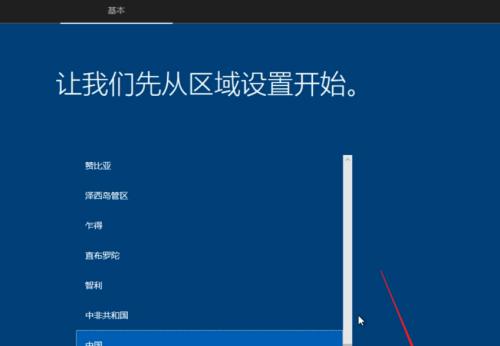
2.格式化U盘:将U盘插入电脑主机中,打开计算机管理,找到“磁盘管理”,选择U盘对应的磁盘,右击选择“格式化”选项,并按照提示进行格式化操作。
在安装Windows7之前,我们需要将U盘进行格式化,以确保能够正常使用。
3.制作启动盘:下载一个U盘制作工具,选择合适的版本,将Windows7系统镜像文件和U盘制作工具进行关联,并按照步骤进行启动盘制作操作。
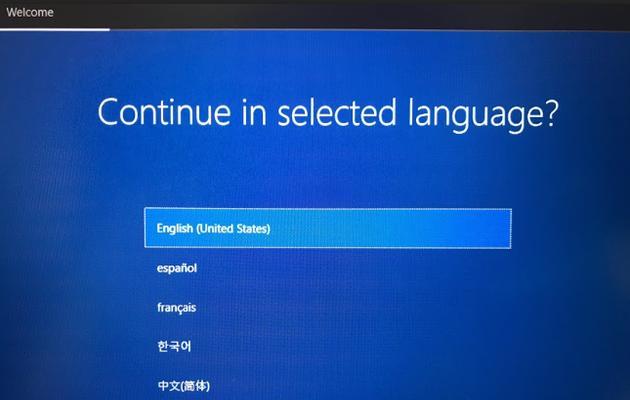
制作一个可启动的U盘安装盘是非常重要的一步,它可以帮助我们在重启电脑时从U盘启动系统安装程序。
4.设置电脑启动项:将制作好的启动盘插入电脑主机中,重新启动电脑,在开机过程中按下一定的快捷键(通常是F12或者F2),进入BIOS设置,将U盘设为第一启动项。
在开始安装之前,我们需要确保电脑主机能够从U盘启动系统,这需要我们在BIOS设置中将U盘设置为第一启动项。
5.进入Windows7安装界面:当电脑重新启动时,系统将会从U盘中加载Windows7安装程序,并进入安装界面,按照提示选择合适的语言、时区和键盘布局等选项。
6.授权许可协议:在安装过程中,需要阅读并同意Windows7的授权许可协议,确保你已经仔细阅读了相关条款后,点击“同意”继续安装。
7.硬盘分区:在安装界面中,我们需要选择合适的硬盘分区方式,可以选择对整个硬盘进行格式化和分区,也可以选择不对硬盘进行任何操作。
8.开始安装:在硬盘分区完成后,点击“安装”按钮,系统将会自动进行安装程序的拷贝和文件的安装操作,这个过程可能需要一些时间,请耐心等待。
9.安装完成重启:当安装过程结束后,系统将会提示你重启电脑,请按照提示进行重启操作。
10.设置用户名和密码:在系统重新启动后,进入刚刚安装好的Windows7系统界面,需要设置用户名和密码,以保证系统的安全性。
11.安装驱动程序:根据个人电脑硬件的不同,安装好系统后可能还需要安装相关的驱动程序,以保证电脑硬件能够正常工作。
12.更新系统和驱动:为了获得最新的功能和修复已知问题,我们需要及时更新Windows7系统和相关的驱动程序。
13.安装常用软件:安装完系统后,可以根据个人需要安装一些常用的软件,如办公软件、浏览器、媒体播放器等,以满足日常使用需求。
14.数据迁移:如果你之前已经有了一些重要的数据,可以使用U盘或其他存储设备将它们迁移到新安装的Windows7系统中。
15.系统备份与恢复:为了保护个人数据和系统稳定性,定期进行系统备份,并学会使用恢复功能,以防止不可预知的数据丢失或系统故障。
通过本文的详细教程,你已经学会了如何使用U盘来安装Windows7系统。希望本文对那些对电脑系统安装操作不够熟悉的人能够有所帮助,并在实际操作中取得成功。







